5.02. ВВЕДЕНИЕ
О сервисе
Этот сервис предоставляет возможность работы с роумингом, но только в том случае, если у вас и вашего контрагента есть номер GLN. Номер GLN необходим для работы с электронными ТТН. Как получить GLN Подробнее>>>.
Краткое описание возможностей
Веб-приложение «Личный кабинет клиента» предназначено для предоставления доступа участникам ЭДО (отправителю и получателю) к сервису электронного документооборота EDI-провайдера через веб-интерфейс.
Веб-приложение «Личный кабинет» предоставляет возможность:
- работать со следующими видами электронных документов (сообщений):
- электронными накладными (эТТН и эТН) (BLRWBL/BLRWBR и BLRDLN/BLRDNR),
- электронными сообщениями при трансграничной торговле (BLRSPT);
- выполнять поиск интересующих электронных документов (сообщений) по введенным критериям и просматривать статистические показатели по отобранным данным;
- просматривать и (при необходимости) актуализировать информацию о своей организации;
- управлять складами/пунктами отгрузки-разгрузки;
- управлять пользователями своей организации;
- актуализировать информацию в своем профиле (в том числе изменять пароль для входа в веб-приложение);
- просматривать уведомления и настраивать параметры их получения;
- скачивать актуальную версию SC-CryptoProxy;
- просматривать список контрагентов, с которыми настроены партнерские связи;
- отправлять запросы на настройку роумингового соединения с контрагентами, которые являются клиентами других EDI-провайдеров;
- просматривать справку.
Каждый пользователь веб-приложения «Личный кабинет клиента» должен быть отнесен к одной из следующих групп пользователей:
- Администратор клиента (роль администратор). Это специалист участника ЭДО, который занимается созданием учетных записей пользователей, актуализацией информации об организации и складах/пунктах отгрузки-разгрузки, работой со списком контрагентов (в том числе отправкой запросов на настройку роумингового соединения). Кроме того, может принимать условия публичной оферты. При необходимости может работать с электронными документами (сообщениями), осуществлять поиск электронных документов (сообщений) организации и просматривать статистическую информацию о них, отправлять сообщения в службу технической поддержки EDI-провайдера.
- Пользователь клиента (роль пользователь). Это специалист участника ЭДО, который занимается работой с электронными документами (сообщениями), при необходимости осуществляет поиск электронных документов (сообщений) организации и просматривает статистическую информацию о них. Может актуализировать информацию об организации и складах/пунктах отгрузки-разгрузки, а также просматривать информацию о настроенных партнерских связях с контрагентами и справку. При необходимости может отправлять сообщения в службу технической поддержки EDI-провайдера.
Уровень подготовки пользователей
Участники ЭДО, как пользователи веб-приложения, должны обладать навыками работы с каким-либо вычислительным устройством, подключенным к глобальной сети Интернет (персональный компьютер, ноутбук и т.д.).
Функциональные возможности в разделах с документами
Для выбора раздела для работы с необходимым документом слева расположено Боковое меню.

Рисунок - Рабочая область раздела с документами
С помощью иконки «двойная стрелка»
 /
/ боковое меню можно свернуть/раскрыть. В свернутом виде в боковом меню отображаются только иконки с документами, при наведении на иконку отображается подсказка с названием раздела.
боковое меню можно свернуть/раскрыть. В свернутом виде в боковом меню отображаются только иконки с документами, при наведении на иконку отображается подсказка с названием раздела.С помощью иконки
 можно открыть окно настройки бокового меню.
можно открыть окно настройки бокового меню.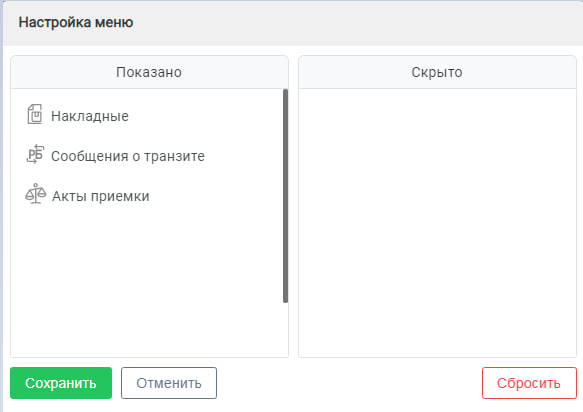
Рисунок – Окно «Настройка меню»
Для того чтобы убрать раздел из бокового меню, необходимо перенести его из колонки «Показано» в колонку «Скрыто». Для того чтобы изменить порядок разделов в боковом меню, необходимо разместить разделы в нужном порядке в колонке «Показано». Для сброса внесенных изменений необходимо нажать на кнопку Сбросить. Для отмены всех действий и выхода из окна необходимо нажать кнопку Отменить. Для сохранения внесенных изменений необходимо нажать кнопку Сохранить.
Для отбора документов по критериям предназначен Блок фильтрации, который можно свернуть/раскрыть с помощью иконки «Фильтр»
 /
/ . Меню блока фильтрации Все/Ждет обработки/У контрагента/Завершенные при уменьшении ширины окна браузера сворачивается до выпадающего меню
. Меню блока фильтрации Все/Ждет обработки/У контрагента/Завершенные при уменьшении ширины окна браузера сворачивается до выпадающего меню .
.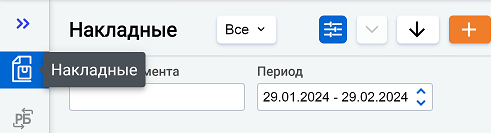
Рисунок - Рабочая область раздела с документами при небольшом разрешении
Для выполнения массовых действий с документами в разделе необходимо нажать кнопку Массовые действия, которая при уменьшении ширины окна браузера сворачивается до выпадающего меню
 . Загрузить черновики документов в систему можно с помощью кнопки Импорт, которая при уменьшении ширины окна браузера сворачивается до иконки «стрелочка вниз»
. Загрузить черновики документов в систему можно с помощью кнопки Импорт, которая при уменьшении ширины окна браузера сворачивается до иконки «стрелочка вниз»  Открыть форму создания документа можно по кнопке Создать, которая при уменьшении ширины окна браузера сворачивается до иконки «плюс»
Открыть форму создания документа можно по кнопке Создать, которая при уменьшении ширины окна браузера сворачивается до иконки «плюс»  . При наведении стрелочкой мыши на кнопки в свернутом виде отображается подсказка с названием кнопки.
. При наведении стрелочкой мыши на кнопки в свернутом виде отображается подсказка с названием кнопки.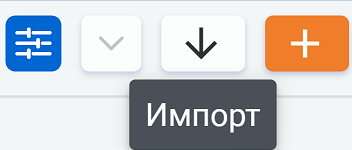
Рисунок - Функциональные кнопки в виде иконок
Подробное описание функциональных возможностей по каждому разделу описано в пунктах по конкретному типу документа.
Условия применения
Использование «Личного кабинета клиента» возможно при выполнении следующих условий:
- информационная система EDI-провайдера развернута и полностью выполнена ее настройка;
- информационная система EDI-провайдера функционирует в штатном режиме;
- участники ЭДО имеют действующие сертификаты открытых ключей, полученные в Республиканском удостоверяющем центре Государственной системе управления открытыми ключами проверки электронной цифровой подписи Республики Беларусь (далее – РУЦ ГосСУОК);
- участники ЭДО имеют действующие атрибутные сертификаты ответственных лиц организации, уполномоченных в организации к подписанию товарно-транспортных и товарных накладных,
- участники ЭДО (в случае работы с USB-носителями типа AvToken, AvPass или AvBign) используют актуальные версии следующих программных средств криптографической защиты информации: • «Криптопровайдер Avest CSP / Avest CSP Bel» (далее – AvCSP / AvCSPBEL); • «Персональный менеджер сертификатов АВЕСТ» (далее - AvPCM); • программный комплекс «SC-CryptoProxy» (далее - SC-CryptoProxy).
- участники ЭДО, использующие для подписания мобильную ЭЦП (ЭЦП-М), соблюдают требования мобильного оператора по эксплуатации SIM-карты, правила (порядком оказания) соответствующих услуг.
Работа веб-приложения поддерживается через следующие веб-браузеры:
- Google Chrome версии 62 и выше;
- Opera версия 78 и выше;
- Mozilla Firefox версии 60 и выше;
- Microsoft Edge версии 17 и выше;
- Safari версии 11 и выше.
- работать со следующими видами электронных документов (сообщений):
